win10系统实时显示FPS数值的详细设置方法
1、按 Win + G 组合键,可以快速调出XBOX Bar。将“性能”这个模块,切换到“FPS”,然后点击“请求访问权限” 。
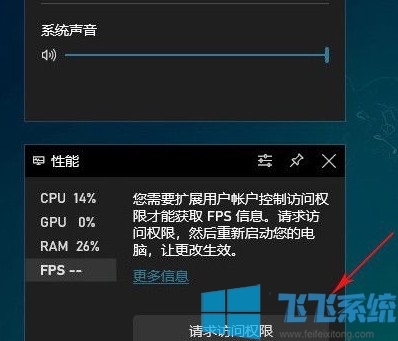
2、用户账户控制窗口,你要允许此应用对你的设备进行更改吗?点击“是”,然后重启电脑。
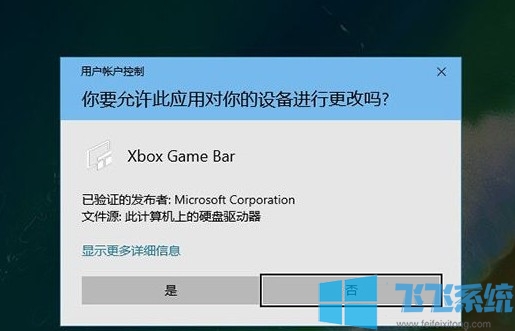
3、再按 Win + G 组合键,将“性能”,这个模块拖拽到合适的位置,点击“锁定”将其固定到桌面上。
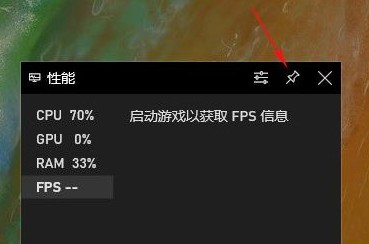
4、再打开游戏,切换到FPS,就可以正常开始监测了。

以上就是win10系统实时显示FPS数值的详细设置方法,如果你也想要查看电脑的FPS数值,可以参考上面的方法来进行设置哦!
分享到: